文章詳情頁
Win10 IE主頁被鎖定如何解決?Win10 IE主頁被鎖定的解決方法
瀏覽:179日期:2022-09-24 11:35:36
最近有Win10用戶反映,IE瀏覽器的主頁被一些流氓軟件惡意篡改,并且被鎖定導致用戶無法修改主頁,這讓用戶非常煩惱。那么,Win10 IE主頁被鎖定如何解決呢?接下來,我們就一起往下看看Win10 IE主頁被鎖定的解決方法。
方法/步驟
1、右鍵“開始”,打開“程序和功能”;

2、點擊“啟用或關閉Windows功能”;
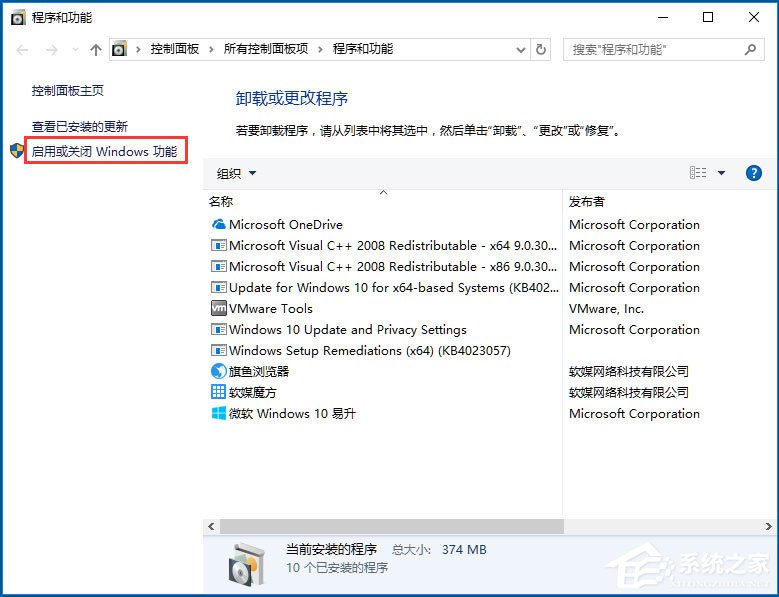
3、去掉“Internet Explorer 11”前面的勾;

4、點擊“是”;
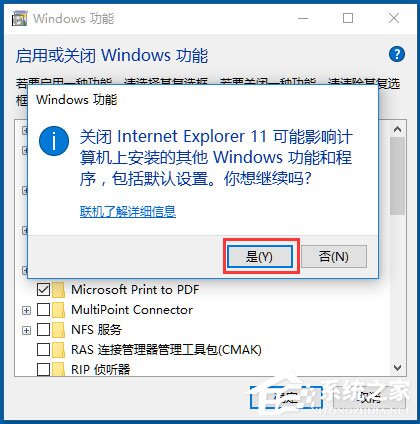
5、重啟電腦;
6、然后按之前的過程再把“Internet Explorer 11”勾選上,再重啟電腦即可。
以上就是Win10 IE主頁被鎖定的具體解決方法,按照以上方法進行操作,就能輕松解決主頁被鎖定的問題了,進而也就能修改主頁了。
相關文章:
1. Win11怎么提高開機速度?Win11提高開機速度設置方法2. Win10系統怎么把字體改成蘋果字體?3. 如何立即獲取Windows10 21H1更新?獲取Windows10 21H1更新方法分享4. Win10更新系統后隱藏分區無法隱藏怎么辦?5. Debian11怎么結束進程? Debian殺死進程的技巧6. Win10服務項哪些能禁用?7. Debian11中thunar文件管理器在哪? Debian11打開thunar文件管理器的技巧8. 聯想ThinkPad E420 1141A49筆記本U盤如何安裝win10系統 安裝win10系統方法介紹9. Win10系統麥克風沒聲音怎么設置?10. 統信uos系統怎么管理打印界面和打印隊列?
排行榜

 網公網安備
網公網安備